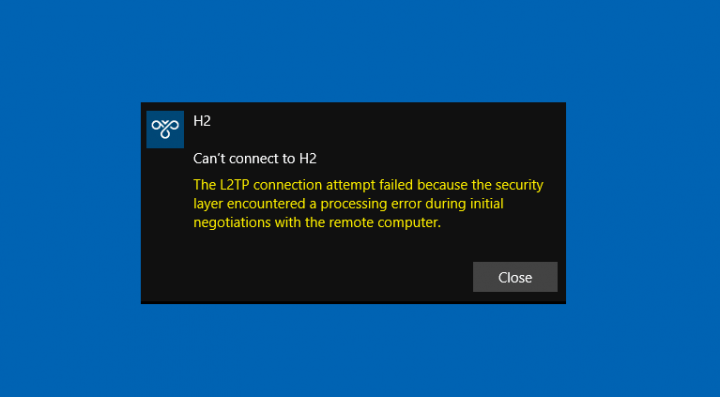آئی فون پر موبائل ڈیٹا کے استعمال کے اعدادوشمار کیسے دیکھیں
اگر آپ کو ماہانہ موبائل ڈیٹا کی ایک محدود مقدار مل گئی ہے اور آپ اپنی حد کے قریب ہی چلتے رہتے ہیں۔ آپ اپنے ڈیٹا کے استعمال پر نظر رکھنا چاہتے ہو۔ ایپ بذریعہ ایپ کی بنیاد پر ڈیٹا کے استعمال کی نگرانی سے آپ کو یہ کام کرنے کی اجازت مل سکتی ہے کہ کون سے ایپس بہت زیادہ ڈیٹا استعمال کررہے ہیں۔ اس مضمون میں ، ہم آئی فون پر موبائل ڈیٹا کے استعمال کے اعدادوشمار کو کیسے دیکھیں اس کے بارے میں بات کرنے جارہے ہیں۔ چلو شروع کریں!
اس معلومات کے ذریعہ ، آپ فیصلہ کرسکتے ہیں کہ آیا ایسی کوئی ایپس موجود ہے جسے آپ موبائل ڈیٹا کے استعمال پر پابندی لگائیں۔ یہ گائیڈ آپ کو اپنے آئی فون پر موبائل ڈیٹا کے استعمال کے اعدادوشمار دیکھنے کے عمل میں آپ کی مدد کرے گا۔
موبائل ڈیٹا کے استعمال کے یہ اعداد و شمار موبائل ڈیٹا کی ترتیبات میں ترتیبات ایپ میں دستیاب ہیں۔ موبائل ڈیٹا کی ترتیبات میں سبز رنگ کا اینٹینا آئیکن ہوتا ہے اور آپ اسے ترتیبات ایپ کے اوپری حصے کے قریب تلاش کرسکتے ہیں۔ بلوٹوتھ اور ذاتی ہاٹ اسپاٹ کی ترتیبات کے درمیان۔ موبائل ڈیٹا کی ترتیبات کے صفحے میں ، موبائل اعداد و شمار کے حصے میں سکرول کرکے استعمال کے اعدادوشمار پاسکتے ہیں۔ یہاں آپ اپنے آلہ پر انسٹال کردہ تمام ایپس کی فہرست دیکھ سکتے ہیں جو اعداد و شمار کے استعمال کی مقدار کے مطابق ترتیب دی گئی ہیں۔
استعمال کردہ اعداد و شمار ہر ایپ کے نام کے نیچے دکھائے جاتے ہیں ، پیمائش آپ کے استعمال پر منحصر ہے ، بالترتیب K ، M ، G یا T (کلو ، میگا ، گیگا ، یا تیرا) کے ایک سابقہ کے ساتھ ہے۔ شاید کبھی بھی تیرہ کو کہیں نہیں دیکھیں - عام استعمال کے ذریعے ، آپ کو اعداد و شمار کی حد تک قریب نہیں ہونا چاہئے۔ نیز ، کچھ ایپس کے نیچے ڈیٹا کے استعمال کی پیمائش نہ ہوسکتی ہے۔ اس کا مطلب یہ ہے کہ انہوں نے کوئی موبائل ڈیٹا استعمال نہیں کیا ہے۔
موبائل ڈیٹا کے استعمال کے اعدادوشمار
اگر کسی ایپ کا استعمال آپ کے چاہنے سے کہیں زیادہ ہوتا ہے تو ، آپ اسے فہرست اندراج کے دائیں طرف سلائیڈر کے ساتھ موبائل ڈیٹا استعمال کرنے سے روک سکتے ہیں۔ اس سے ایپ کو صرف موبائل ڈیٹا کے استعمال سے ہی روکے گا ، وائی فائی کا استعمال متاثر نہیں رہے گا۔ یقینا ، اس سے یہ بھی اثر انداز ہوسکتا ہے کہ ایپ کی توقع کے مطابق کام کرتی ہے یا نہیں۔ اگر آپ کے پاس وائی فائی کنکشن نہیں ہے اور آپ فیس بک کو اپنے ڈیٹا تک رسائی سے روکتے ہیں ، جیسے یہ آپ کی فیڈ کو لوڈ نہیں کرے گا!
اس فہرست میں چار ریکارڈ ہوں گے جو انفرادی ایپس نہیں ہیں۔ فہرست میں سب سے اوپر موجودہ مدت ہوگی۔ اعدادوشمار کو آخری مرتب کرنے کے بعد یہ موبائل ڈیٹا کے استعمال کی کل رقم ہے۔ آخری ری سیٹ آخری بار ہے جب آپ کے فون کو دوبارہ اسٹارٹ کیا گیا تھا اور اعدادوشمار کو دوبارہ ترتیب دیں بٹن کے نیچے صفحے کے نچلے حصے میں دکھائی دے رہا ہے۔ اس فہرست میں شامل دیگر ریکارڈز جو ایپس نہیں ہیں وہ سسٹم سروسز ، موجودہ رومنگ ادوار اور ذاتی ہاٹ سپاٹ ہیں۔ ایک اور ریکارڈ جو ظاہر ہوسکتا ہے وہ ان انسٹال شدہ ایپس ہیں۔
آپ اپنے آپریٹنگ سسٹم کے ڈیٹا کے استعمال میں خرابی ظاہر کرنے کیلئے سسٹم سروسز کرسکتے ہیں۔ خرابی میں شامل ایک مثال خدمت پش اطلاعات۔ اس میں فون پر اطلاعات کی فراہمی کے لئے استعمال ہونے والے ڈیٹا کی مقدار شامل ہے۔ موجودہ دورانیہ کی رومنگ یہ ظاہر کرتی ہے کہ جب آپ کا فون کسی دوسرے ملک میں گھوم رہا تھا تو کتنا ڈیٹا ڈاؤن لوڈ ہوتا ہے۔ ذاتی ہاٹ اسپاٹ ہر آلے کے ڈیٹا کے استعمال کو توڑ دیتا ہے جو آپ کے ہاٹ اسپاٹ سے منسلک ہوتا ہے۔
ان انسٹال ایپس میں کسی بھی ایپس کے ڈیٹا کے استعمال کا احاطہ ہوتا ہے جو آخری ری سیٹ کے بعد سے ان انسٹال ہوچکے ہیں۔ دوسرے الفاظ میں - آپ اب بھی اپنے فون پر ایپس کا ریکارڈ نہیں تلاش کرسکتے ہیں۔ جب تک کہ آپ نے اپنے آخری ری سیٹ / دوبارہ اسٹارٹ کے بعد ان کو انسٹال کیا۔
آئی فون پر اپنے سیلولر ڈیٹا کے استعمال کی جانچ کیسے کریں
- کھولیں اپنا سیب آئی فون کی ترتیبات۔
- سیلولر کہنے والے سیکشن پر کلک کریں۔
- اس اسکرین پر ، آپ کو ایک سیکشن نظر آئے گا جس میں موجودہ مدت کا کہنا ہے۔
- موجودہ مدت کے دائیں نمبر پر دکھاتا ہے کہ آپ نے کتنا ڈیٹا استعمال کیا ہے۔ اس کے نیچے ، آپ کو مختلف ایپس نظر آئیں گی جن کے نیچے ایک نمبر ہے۔ اس سے یہ ظاہر ہوتا ہے کہ آپ نے ہر ایپ پر کتنا ڈیٹا استعمال کیا ہے۔ آپ کسی ایپ کو سیلولر ڈیٹا کو استعمال کرنے سے روکنے کے لئے ہر ایپ کے ساتھ موجود گرین بٹن کو بھی آف کرسکتے ہیں۔
- اگر آپ کو یقین نہیں ہے کہ آپ کا موجودہ دورانیہ کیا ہے ، تو اس اسکرین کے نیچے پوری طرح اسکرول کریں۔
- یہاں ، اعدادوشمار کو دوبارہ مرتب کرنے کے نیچے ، آپ کو تاریخ کے ساتھ آخری ری سیٹ کی اصطلاح نظر آئے گی۔ آپ کا موجودہ پیریڈ ڈیٹا استعمال نمبر اس تاریخ سے شروع ہوگا۔
- اگر آپ اپنے سیلولر بلنگ سائیکل کے سلسلے میں اپنے ڈیٹا کے استعمال کی پیمائش کرنے کی کوشش کر رہے ہیں تو ، آپ اعداد و شمار کو دوبارہ ترتیب دیں پر کلک کر سکتے ہیں ، جو آپ کے ڈیٹا کے استعمال کی موجودہ مدت کو دوبارہ ترتیب دے گا۔
- جب اعداد و شمار کے پاپ اپ ہوجائیں تو دوبارہ سیٹ کریں پر کلک کریں ، اور آپ پوری طرح سے تیار ہوجائیں!
نتیجہ اخذ کرنا
ٹھیک ہے ، یہ سب لوگ تھے! مجھے امید ہے کہ آپ کو یہ مضمون پسند آئے گا اور آپ کو یہ کارآمد ثابت ہوگا۔ ہمیں اس پر اپنی رائے دیں۔ نیز اگر آپ لوگوں سے بھی اس مضمون سے متعلق مزید سوالات ہیں۔ اس کے بعد ذیل میں تبصرے کے سیکشن میں ہمیں بتائیں۔ ہم جلد ہی آپ کے پاس واپس آجائیں گے۔
ایک اچھا دن ہے!
یہ بھی ملاحظہ کریں: iOS پر ٹیکسٹ آٹو ریپلسمنٹ کو کیسے ترتیب دیں